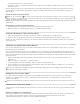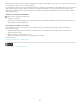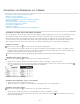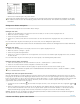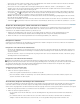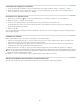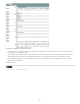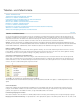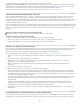Operation Manual
Nach oben
Nach oben
Nach oben
Nach oben
oder Spalte wird größer und eine andere wird kleiner.
Um die Größe von Zeilen oder Spalten proportional zu ändern, halten Sie die Umschalttaste gedrückt, während Sie die rechte oder untere
Tabellenkante ziehen.
Wenn Sie während des Ziehens der rechten Tabellenkante die Umschalttaste gedrückt halten, werden alle Spalten proportional in der Größe
verändert. Wenn Sie die Umschalttaste gedrückt halten, während Sie die untere Tabellenkante ziehen, werden alle Zeilen proportional in der
Größe geändert.
Ändern der Größe der gesamten Tabelle
Wählen Sie das Text-Werkzeug aus und setzen Sie den Zeiger auf die untere rechte Ecke der Tabelle, sodass er die Form eines Pfeils
annimmt. Vergrößern oder verkleinern Sie die Tabelle durch Ziehen. Halten Sie die Umschalttaste gedrückt, wenn Sie das Seitenverhältnis (Höhe
zu Breite) der Tabelle beibehalten möchten.
Hinweis: Wenn die Tabelle in einem Textabschnitt mehr als einen Rahmen einnimmt, können Sie mit dem Zeiger nicht die Größe der gesamten
Tabelle ändern.
Gleichmäßiges Verteilen von Spalten und Zeilen
1. Wählen Sie Zellen in den Spalten oder Zeilen aus, die dieselbe Breite bzw. Höhe haben sollen.
2. Wählen Sie „Tabelle“ > „Zeilen gleichmäßig verteilen“ oder „Spalten gleichmäßig verteilen“.
Ändern des Abstands vor oder nach einer Tabelle
1. Setzen Sie die Einfügemarke in die Tabelle und wählen Sie „Tabelle“ > „Tabellenoptionen“ > „Tabelle einrichten“.
2. Geben Sie unter „Tabellenabstände“ andere Werte für „Abstand davor“ und „Abstand danach“ ein und klicken Sie dann auf „OK“.
Beachten Sie, dass die Änderung des Abstands vor der Tabelle sich nicht auf den Abstand einer Tabellenzeile auswirkt, die am oberen Rand
eines Rahmens liegt.
Umbrechen von Tabellen über mehrere Rahmen
Legen Sie über „Umbruchoptionen“ fest, wie viele Zeilen zusammengehalten werden oder wo Zeilenumbrüche erfolgen sollen, z. B. am oberen
Rand einer Spalte oder eines Rahmens.
Wenn Sie eine Tabelle erstellen, die größer ist als der Rahmen, in dem sie sich befindet, entsteht Übersatz. Wenn Sie den Rahmen mit einem
anderen Rahmen verketten, wird die Tabelle in diesem Rahmen fortgesetzt. Der Übergang zwischen verketteten Rahmen erfolgt zeilenweise. Sie
können eine Zeile nicht über mehrere Rahmen verteilen. Stellen Sie Tabellenkopf- und -fußzeilen ein, damit Informationen für den neuen Rahmen
übernommen werden.
1. Platzieren Sie die Einfügemarke in der gewünschten Zeile oder wählen Sie in den Zeilen, die Sie zusammenhalten möchten, einen
Zellbereich aus.
2. Wählen Sie „Tabelle“ > „Zellenoptionen“ > „Zeilen und Spalten“.
3. Um die ausgewählten Zeilen zusammenzuhalten, wählen Sie „Nicht von nächster Zeile trennen“.
4. Um einen Zeilenwechsel an einer festgelegten Position einzustellen, wählen Sie im Menü „Startzeile“ eine Option aus (z. B. „In nächstem
Rahmen“) und klicken Sie anschließend auf „OK“.
Wenn Sie eine Tabelle erstellen, die über beide Seiten des Druckbogens verläuft, können Sie in der Mitte der Tabelle eine leere Spalte
hinzufügen, um Versatzstege zu erstellen.
Einfügen von Text vor einer Tabelle
Eine Tabelle ist mit dem unmittelbar vorhergehenden und dem unmittelbar folgenden Absatz fest verbunden. Wenn Sie am Anfang eines
Textrahmens eine Tabelle einfügen, können Sie die Einfügemarke nicht durch Klicken über der Tabelle platzieren. Verwenden Sie dazu
stattdessen die Pfeiltasten.
Platzieren Sie die Einfügemarke am Anfang des Absatzes in der ersten Zelle, drücken Sie die Nach-links-Taste und geben Sie den Text ein.
Formatieren von Text in einer Tabelle
Generell können Sie die gleichen Methoden zum Formatieren von Text in einer Tabelle verwenden, mit denen Sie Text außerhalb einer Tabelle
formatieren.
Einfügen von Tabulatoren in Tabellenzellen
Wenn sich die Einfügemarke in einer Tabelle befindet, springt sie durch Drücken der Tabulatortaste in die nächste Zelle. Sie können dennoch
einen Tabulator in eine Tabellenzelle einfügen. Definieren Sie im Tabulatorbedienfeld Tabulatoreinstellungen für die Tabelle.
Tabulatoreinstellungen betreffen den Absatz, in dem sich die Einfügemarke befindet.
220